
【FX自動売買】VPSの登録方法
EAを稼働するにあたり、VPS 利用希望する方向けの記事です。
EA は PC をシャットダウンしたり MT4 を閉じたりすると稼働がストップします。
ご自身の PC を常時稼働できる方には不要ですが、 難しい方はVPSの稼働を強くオススメします。
PC 自動再起動などによる EA の停止なども防げます。
はじめに、こちらからお名前.comの契約を行いましょう。
①申し込み画面より、プランと支払い期間を選ぶ
*EAを複数通貨ペアで利用する場合は、2.5GB以上の契約をお勧めします。
支払い期間は毎月お支払いいただく「1ヶ月払い」と3ヶ月~12ヶ月分をまとめて支払いできる「まとめ払い」があります

②契約するVPSの台数を選択
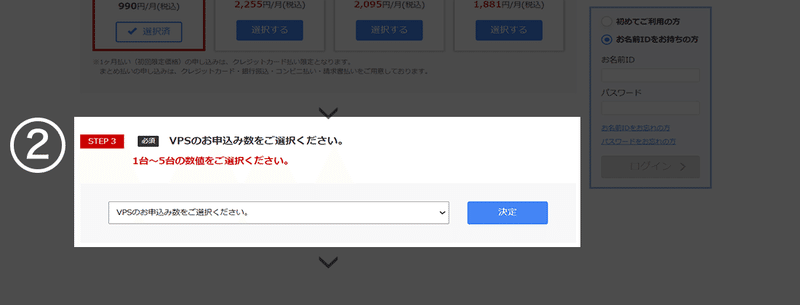
③オプションの有無を選択

④お名前IDを持っていない方は、会員登録し次へ進む

支払い方法
クレジットカード、銀行振込、コンビニ払い、請求書払いがありますが、
クレジットカードがオススメです。
お申込み完了後、ご契約者様宛にお申込み確認メールとお支払いに関するメールが送信されます。
入金確認後、1~2時間程度で設定完了となります。
設定完了後、会員情報に登録されているメールアドレス宛にサービス設定完了のお知らせが送信されます。
設定が完了したら、ログインしましょう。
メールに記載されているIDとご自身で設定したパスワードを入力し、ログインをします。
ログイン後
1.デスクトップクラウドのコントロールパネルへログイン
2.リモートデスクトップをクリック
3.RDPファイルをダウンロード
4.ダウンロードしたRDPファイルを実行
5.ログインしVPSの起動が完了となります
*リモートデスクトップ接続の手順につきましては、動画と音声でよりわかりやすいガイドが用意されています。わからなければご覧ください。
Window版
Mac版
ここまできたらあと少しです。
EAの導入方法へ進みましょう。
https://note.com/uematsu_bainari/n/nde02d18d6897
この記事が気に入ったらサポートをしてみませんか?
